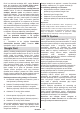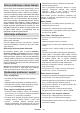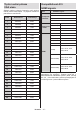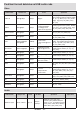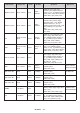Operating Instruction
Hrvatski - 22 -
2.
LAN ulaz na stražnjoj strani TV
Bežično spajanje
Za povezivanje televizora s Internetom putem bežičnog
LAN-a potreban je modem / router za bežični LAN.
Označite Wi-Fi opciju u izborniku Network &
Internet i pritisnite OK kako bi omogućili bežičnu
vezu. Prikazati će se dostupne mreže. Dodatne
informacije potražite
u odjeljku Network &
Internet>Wi-Fi pod naslovom Home Screen
(početni zaslon).
1
1.
Širokopojasna ISP veza
Mrežu sa skrivenim SSID-om drugi uređaji ne mogu
otkriti. Ako se želite povezati s mrežom sa skrivenim
SSID-om, označite opciju Dodaj novu mrežu u
izborniku Mreža i Internet na početnom zaslonu i
pritisnite U redu. Dodajte mrežu ručnim unosom
njezina imena pomoću povezane opcije.
Bežični-N ruter (IEEE 802.11a/b/g/n/ac) s
istovremeno 2.4 i 5 GHz pojasevima, povećava
širinu pojasa.
To je optimizirano za glađi i brži HD
video tijek, prijenos datoteke i bežičnog igranja.
Koristite LAN vezu za brži prijenos podataka
između drugih uređaja, poput računala.
Brzina prijenosa se razlikuje, što ovisi o
udaljenosti i broju prepreka između proizvoda koji
se prenose, konfiguracije tih proizvoda, stanja
radio vala, trase prometa i proizvoda koje koristite.
Prijenos se može prekinuti ili se može odspojiti
ovisno o stanju radio valova, DECT telefonima ili
nekom drugom WLAN 11b uređaju. Standardna
vrijednost brzine prijenosa su teoretske maksimalne
vrijednosti za bežične standarde. To nisu stvarne
brzine prijenosa podataka.
Ovisno o okolini gdje se koristi, razlikuje se mjesto
gdje je prijenos najefikasniji.
Bežična značajka ovog televizora podržava 802.11
a,b,g,n&ac tipove modema. Preporučuje se korištenje
komunikacijskog protokola IEEE 802.11n kako biste
izbjegli moguće probleme za vrijeme gledanja
videozapisa.
Trebate promijeniti SSID modema ako u blizini
postoje neki drugi modemi s istim SSID. Inače
možete imati problem s vezom. Koriste žičanu vezu
ako imate problema s bežičnom vezom.
Za reprodukciju streaming sadržaja potrebna je
stabilna brzina veze. Upotrijebite Ethernet vezu ako
je brzina bežičnog LAN-a nestabilna.
Multimedijski uređaj
Na početnom zaslonu pronađite red Apps, odaberite
Multi Media Player (MMP) i pritisnite gumb OK z
a
pokretanje
.
Odaberite vrstu medija na glavnom zaslonu uređaja za
reprodukciju medija. Na sljedećem zaslonu možete pritisnuti
gumb Izbornik za pristup popisu opcija izbornika dok je
fokus na mapi ili medijskoj datoteci. Pomoću opcija ovog
izbornika možete promijeniti vrstu medija, razvrstati
datoteke, promijeniti veličinu minijatura i pretvoriti televizor u
digitalni okvir za fotografije. Također ćete moći kopirati,
zalijepiti i izbrisati medijske datoteke koristeći povezane
opcije ovog izbornika, ako je na TV povezan USB uređaj za
pohranu u formatu FAT32. Osim toga, možete promijeniti
način gledanja odabirom ili Normal Parser ili Recursive
Parser. U načinu Normal Parser datoteke će se prikazati s
mapama ako su dostupne. Tako će se prikazati samo
odabrana vrsta medijskih datoteka u korijenskoj mapi ili u
odabranoj mapi. Ako nema odabranih medijskih datoteka,
pretpostavit će se da je mapa prazna. U načinu rekurzivnog
raščlanjivanja izvor će se tražiti sve dostupne medijske
datoteke odabrane vrste i pronađene datoteke će biti
navedene. Pritisnite gumb Natrag / Povratak da biste
zatvorili ovaj izbornik. Vodič se ne može prikazati ako je TV
ulazni izvor blokiran iz izbornika Postavke> Kanal>
Roditeljski nadzor> Ulazi blokirani u načinu rada TV uživo ili
na početnom zaslonu.
Da biste aktivirali značajku okvira za fotografije, odaberite
Photo kao vrstu medija. Zatim pritisnite gumb Izbornik,
označite Photo Frame i pritisnite OK. Ako odaberete
opciju Način rada jedne fotografije i pritisnete OK, slika
koju ste ranije postavili kao sliku okvira za prikaz prikazat
će se kad se aktivira značajka okvira fotografije. Ako
odaberete opciju USB memorijskog uređaja, prikazat će
se prva datoteka (u načinu Rekurzivni raščlanjivač). Da
biste postavili sliku okvira za fotografije, pritisnite gumb
Izbornik dok se prikazuje datoteka fotografija po vašem
izboru, označite Photo Frame Image i pritisnite OK.
Tijekom pregledavanja video datoteka prikaz istaknutog
videozapisa prikazat će se u malom prozoru s lijeve strane
zaslona ako je stil prikaza postavljen na Pogled s popisa.
Pritisnite plavu tipku za prebacivanje između prikaza popisa
i prikaza mreže. Također možete koristiti gumbe Program
+/- za izravni skok na prvu i zadnju mapu ili datoteku ako je
stil prikaza postavljen na Mrežni prikaz.